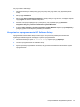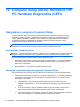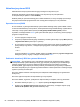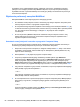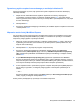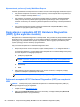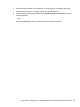User Manual - Windows 8
3. Postępuj zgodnie z instrukcjami wyświetlanymi na ekranie.
UWAGA: W przypadku podłączenia komputera do sieci przed zainstalowaniem jakichkolwiek
aktualizacji oprogramowania (a zwłaszcza aktualizacji systemu BIOS) zalecane jest
skonsultowanie się z administratorem sieci.
4. Na stronie pobierania wykonaj następujące czynności:
a. Odszukaj najnowszą aktualizację systemu BIOS i porównaj ją z wersją systemu BIOS
obecnie zainstalowaną na komputerze. Zanotuj datę, nazwę lub inny identyfikator. Ta
informacja może być później potrzebna do zlokalizowania pliku aktualizacji po jego
pobraniu na dysk twardy.
b. Postępuj zgodnie z instrukcjami wyświetlanymi na ekranie, aby pobrać wybrany plik na
dysk twardy.
Jeśli aktualizacja jest nowsza od aktualnego systemu BIOS, zanotuj ścieżkę do lokalizacji
na dysku twardym, do której pobrano aktualizację systemu BIOS. Informacja ta będzie
potrzebna w celu uzyskania dostępu do aktualizacji przed jej zainstalowaniem.
Procedury instalacji systemu BIOS są różne. Należy postępować zgodnie z instrukcjami
wyświetlonymi na ekranie po ukończeniu pobierania. Jeżeli nie pojawiły się żadne instrukcje, wykonaj
następujące czynności:
1. Na ekranie startowym wpisz e i wybierz pozycję Eksplorator plików.
2. Kliknij oznaczenie dysku twardego. Oznaczenie dysku twardego to zwykle „Dysk lokalny (C:)”.
3. Korzystając z zanotowanej wcześniej ścieżki dysku twardego, otwórz folder na dysku twardym
zawierający pobraną aktualizację.
4. Kliknij dwukrotnie plik z rozszerzeniem exe (np. nazwapliku.exe).
Rozpocznie się proces instalacji systemu BIOS.
5. Ukończ instalację, postępując zgodnie z instrukcjami wyświetlanymi na ekranie.
UWAGA: Po wyświetleniu na ekranie komunikatu o pomyślnym ukończeniu instalacji pobrany plik
można usunąć z dysku twardego.
Korzystanie ze środowiska MultiBoot
Informacje na temat kolejności urządzeń przy rozruchu
Komputer podczas uruchamiania próbuje uruchomić system z urządzeń umożliwiających rozruch.
Narzędzie MultiBoot, włączone fabrycznie, kontroluje kolejność wybierania przez system urządzenia
rozruchowego. Urządzenia rozruchowe obejmują napędy optyczne, napędy dyskietek i karty
sieciowe, dyski twarde oraz urządzenia USB. Urządzenia rozruchowe zawierają nośnik umożliwiający
start lub pliki wymagane przez komputer do prawidłowego uruchomienia i działania.
UWAGA: Niektóre urządzenia rozruchowe muszą najpierw zostać uaktywnione w programie
Computer Setup, aby mogły zostać uwzględnione w kolejności rozruchowej.
Kolejność, według której komputer wyszukuje urządzenia rozruchowego, można zmienić, modyfikując
kolejność rozruchu w programie Computer Setup. Możesz także nacisnąć klawisz esc, gdy na dole
ekranu widoczny jest komunikat „Press the ESC key for Startup Menu” (Naciśnij klawisz esc, aby
wejść do menu startowego), a następnie nacisnąć klawisz f9. Po naciśnięciu klawisza f9 zostanie
Korzystanie ze środowiska MultiBoot 85